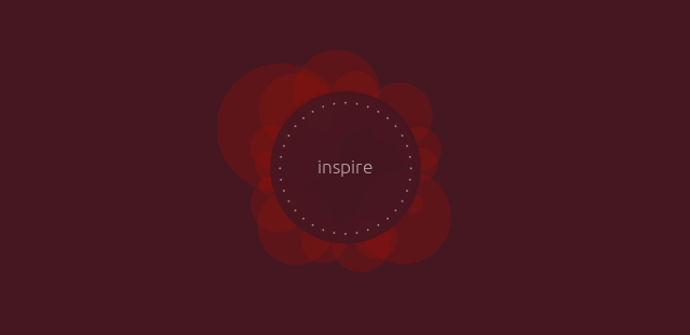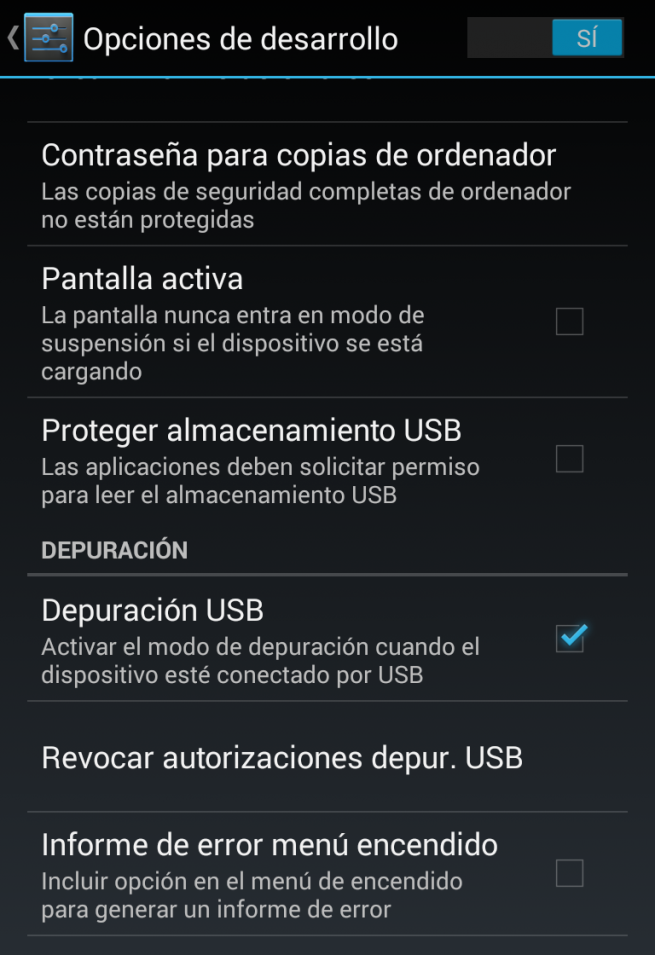Junto al lanzamiento de Ubuntu 13.10, Canonical lanzó lo que considera la versión estable de su sistema operativo móvil, Ubuntu for Phones, también conocido como Ubuntu Touch. Este nuevo sistema operativo móvil viene para plantar cara a los actuales como Android o iOS, pero con varios inconvenientes, por ejemplo, la limitación únicamente a los dispositivos Nexus o la falta de clientes. En este artículo os vamos a enseñar cómo podemos instalar Ubuntu Touch en nuestro Nexus.
Lo primero que necesitamos es ser usuarios de Ubuntu, con unos conocimientos bastantes avanzados, ya que la mayor parte del progreso se realiza a través de terminal.
Preparación del sistema.
Debemos instalar los siguientes paquetes en nuestro Ubuntu para comenzar a desarrollar con nuestro Nexus.
- sudo add-apt-repository ppa:phablet-team/tools
- sudo apt-get update
- sudo apt-get install phablet-tools android-tools-adb android-tools-fastboot
Preparando nuestro Nexus.
En nuestro Nexus, debemos asegurarnos de tener habilitada la opción de depuración USB. Para ello vamos a Ajustes > Información del teléfono y pulsamos 7 veces sobre «número de compilación» para desbloquear las opciones de desarrollo.
Una vez habilitadas estas opciones, accedemos a Ajustes > Opciones de desarrollo y activamos la opción «Depuración USB».
Debemos tener también el bootloader desbloqueado en nuestro smartphone para realizar este proceso correctamente.
Crear copia de seguridad de nuestro Android.
Antes de continuar vamos a crear una copia de seguridad de nuestro dispositivo. Para ello conectaremos este a través de USB a nuestro Ubuntu y teclearemos en la consola el siguiente parámetro:
- adb backup -apk -shared -all
De esta manera se nos creará un archivo con todos nuestros programas, configuraciones y nuestro SO que podremos restaurar posteriormente si no nos gusta el nuevo sistema operativo tecleando:
- adb restore backup.ab
De esta manera nuestro nexus quedará como si no hubiéramos hecho nada con él.
Instalar Ubuntu Touch en nuestro Nexus
Para completar la instalación debemos teclear el siguiente parámetro:
- sudo phablet-flash ubuntu-system –no-backup
El proceso tardará un rato. Debemos esperar sin desconectar el dispositivo del PC ni interrumpir el progreso hasta que finalice y podamos ver Ubuntu Touch corriendo en nuestro Nexus.
A partir de aquí, podremos comenzar a utilizar el nuevo sistema operativo de Canonical. En caso de querer volver a Android, restauraremos la copia de seguridad que hemos creado antes y nuestro smartphone volverá a estar como en el momento de la creación de la copia.
Para más información podemos consultar la página web de Ubuntu.
¿Has probado Ubuntu Touch? ¿Qué te parece el nuevo sistema operativo de Canonical?